ค้นหาเครื่องเบิร์น DVD ของ Mac ที่ดีที่สุด: มีให้เลือก 6 แบบ
หากคุณต้องการทำงานกับดีวีดีบนอุปกรณ์ Mac ของคุณเองและไม่แน่ใจว่าควรใช้ซอฟต์แวร์ใด บทความนี้คือคำตอบ เราได้ศึกษาผลิตภัณฑ์ในตลาดอย่างละเอียด ทดสอบคุณสมบัติต่างๆ และอ่านรีวิวจากผู้ใช้ จากผลลัพธ์ที่ได้ เราได้คัดเลือกผลิตภัณฑ์ที่ดีที่สุด 6 รายการ เครื่องเขียนดีวีดี Mac ลองใช้งานดูครับ เหตุผลที่เราเลือกเครื่องมือเหล่านี้แสดงไว้ในบทนำด้านล่างนี้ แน่นอนว่าเราจะไม่มองข้ามปัญหาที่เครื่องมือเหล่านี้มี นอกจากนี้ เรายังมีโปรแกรมเบิร์น DVD ที่ดีที่สุดตัวหนึ่งสำหรับ Windows อีกด้วย เราหวังว่าสิ่งที่เราค้นพบจะเป็นประโยชน์กับคุณเมื่อคุณเลือกซอฟต์แวร์นี้

เนื้อหาของหน้า
ส่วนที่ 1. ค้นหาเครื่องเบิร์น DVD Mac ที่ดีที่สุด 6 อัน
1. Express Burn: โปรแกรมเบิร์น DVD ที่ทำงานได้เป็นอย่างดีด้วยฟังก์ชันลากและวาง
2. Cisdem DVD Burner: เหมาะสำหรับผู้ใช้ที่ต้องการสร้างเมนู DVD ส่วนตัว
3. DVDStyler: ฟรีโดยสิ้นเชิง เบิร์นวิดีโอหรือไฟล์เสียงโดยไม่มีค่าใช้จ่ายใดๆ
4. SimplyBurns: เหมาะสำหรับผู้ใช้มือใหม่ที่ต้องการเบิร์นซีดีเสียง และฟรีโดยสมบูรณ์
5. Roxio Toast 20 Pro: เหมาะสำหรับผู้ที่มีงบจำกัดแต่ต้องการฟีเจอร์ที่ครอบคลุมที่สุด
6. การเบิร์น: ผู้ใช้ที่ชอบหน้าเพจที่สะอาดและการทำงานที่ราบรื่นควรเลือกเครื่องมือนี้
ด่วนเผา
Express คือโปรแกรมเบิร์น DVD บน Mac ที่ให้คุณเบิร์นไฟล์ได้ง่ายๆ เพียงลากและวาง ซอฟต์แวร์นี้รองรับการบันทึกเสียงคุณภาพเสียงที่สมบูรณ์แบบและสร้างแผ่นซีดี MP3 ได้ นอกจากนี้ยังรองรับไฟล์วิดีโอทุกรูปแบบที่ใช้ DirectShow codec และสามารถแปลงไฟล์วิดีโอของคุณเป็นแผ่นภาพยนตร์มาตรฐานได้ มีเทมเพลตเมนู DVD และรูปแบบปุ่มให้เลือกมากกว่า 20 แบบ อย่างไรก็ตาม ผู้ใช้บางรายรายงานว่า Express อาจหยุดทำงานกะทันหันเมื่อเบิร์นไฟล์ขนาดใหญ่แล้วดึงแผ่นเปล่าออกมา
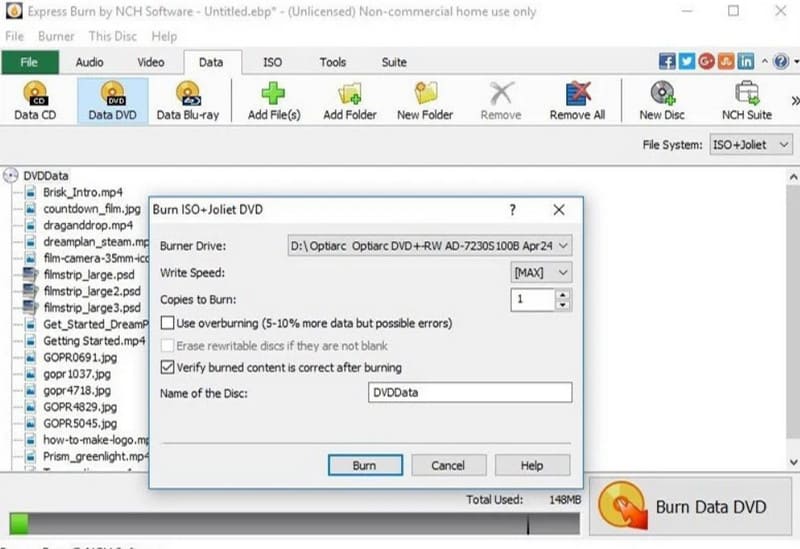
• เขียนวิดีโอหรือเสียงในรูปแบบยอดนิยมลงในซีดีหรือดีวีดี
• บันทึกเสียงด้วยคุณภาพเสียงที่สมบูรณ์แบบ
• รองรับรูปแบบไฟล์มากมาย รวมถึง MP3, MP4, MPEG, WMV, MOV, AVI, MPG, OGM เป็นต้น
• สร้างหรือจัดการบทในซีดี
• สำรองดิสก์หรือสร้างไฟล์ภาพ ISO
ข้อดี
• การใช้งานอินเทอร์เฟซได้รับการจัดระเบียบอย่างดี
• ครอบคลุมมากขึ้นและสามารถรองรับไฟล์ DVD, CD, Blu-ray และ ISO ได้
จุดด้อย
• มีปัญหาความล่าช้าเมื่อประมวลผลไฟล์ขนาดใหญ่
• บางครั้งมันจะดีดแผ่นเปล่าออกมาโดยตรงและไม่สามารถเบิร์นต่อได้
• เวอร์ชันฟรีรองรับการประมวลผลซีดีเท่านั้น
เครื่องเบิร์นดีวีดี Cisdem
เมื่อเทียบกับเครื่องเบิร์นดีวีดีอื่นๆ สำหรับ Mac แล้ว คุณสมบัติที่โดดเด่นที่สุดของ Cisdem DVD Burner คือผู้ใช้สามารถเพลิดเพลินกับอิสระในการออกแบบเมนูดีวีดี และฟังก์ชันตัดต่อวิดีโอในตัวที่ครอบคลุมมาก เหมาะสำหรับผู้ใช้ที่ต้องการปรับแต่งทุกรายละเอียด อินเทอร์เฟซของ Cisdem DVD Burner ทันสมัยและปุ่มต่างๆ ใช้งานง่าย Cisdem DVD Burner รองรับแผ่นดิสก์หลากหลายประเภทและช่วยให้คุณเบิร์นดีวีดีโดยใช้วิดีโอใดๆ ก็ได้ แม้แต่ไฟล์จากอุปกรณ์พกพาและเทป VHS
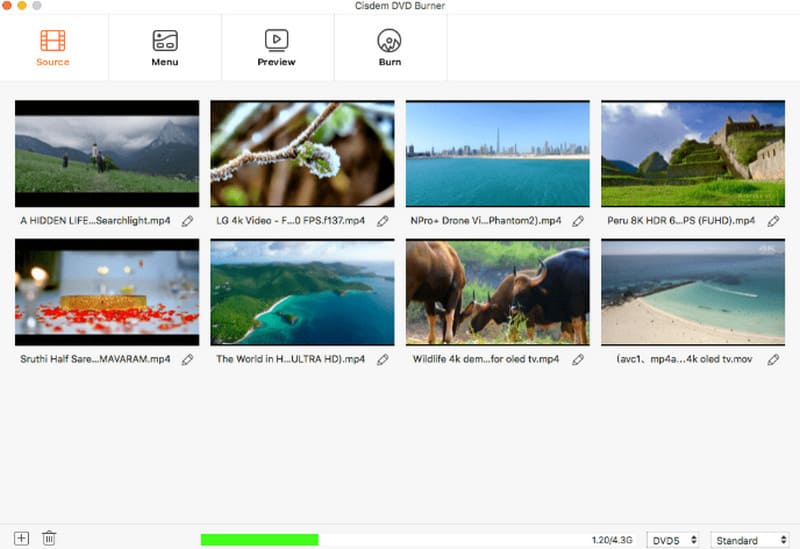
• เบิร์นวิดีโอ 4K หรือ 5K UHD ลงในดีวีดี
• ดาวน์โหลดวิดีโอจาก YouTube, Facebook, Twitter, Vimeo และอื่นๆ อีกมากมาย
• จัดเตรียมชุดเครื่องมือที่ครบครันเพื่อช่วยให้คุณแก้ไขวิดีโออย่างระมัดระวังก่อนการเบิร์น
• มีเทมเพลตเมนู DVD มากมายให้คุณเลือก รองรับการปรับแต่งปุ่ม รูปภาพพื้นหลัง เพลง และองค์ประกอบอื่นๆ
ข้อดี
• ความเร็วในการเผาไหม้เร็วมาก
• มีความยืดหยุ่นในการใช้งานสูง พร้อมการปรับแต่งในระดับสูง
จุดด้อย
• เครื่องมือตัดต่อวิดีโอมีความครอบคลุม
• ไม่ทำงานกับเวอร์ชันระบบก่อนหน้า macOS 10.12
DVDStyler
ซอฟต์แวร์เบิร์นแผ่นดีวีดีสองตัวแรกสำหรับ Mac อาจต้องเสียค่าสมัครสมาชิกเพื่อใช้งาน แต่ต่างจาก DVDStyler ตรงที่โปรแกรมนี้ฟรีและเป็นโอเพนซอร์สอย่างสมบูรณ์ ผู้ใช้สามารถเบิร์นไฟล์วิดีโอลงแผ่นดีวีดีหรือออกแบบเมนูส่วนตัวได้ หากพบว่าวิดีโอที่มีอยู่มีขนาดใหญ่เกินไป คุณยังสามารถใช้ปุ่มต่างๆ ใน DVDStyler เพื่อปรับบิตเรตเพื่อให้แน่ใจว่าแผ่นดีวีดีขนาดปกติสามารถรองรับวิดีโอที่ยาวกว่าได้ แม้จะเป็นเครื่องมือฟรี แต่ก็ใช้งานได้ดี แต่บางครั้งก็มีปัญหาที่วิดีโอที่เบิร์นแล้วกลายเป็นพิกเซล
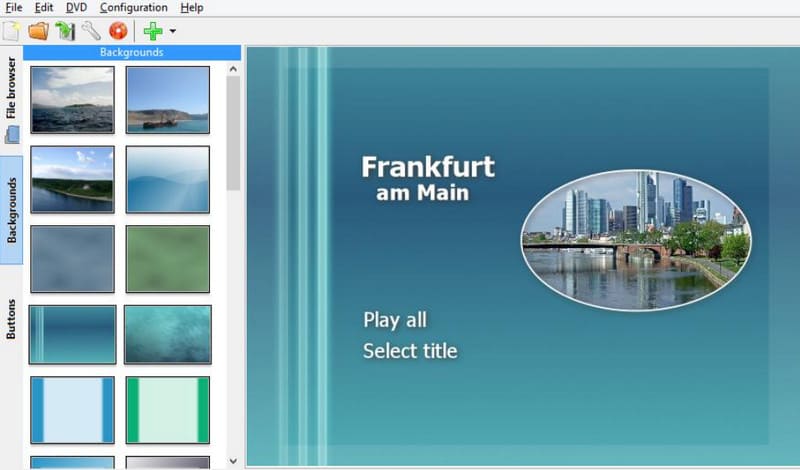
• เบิร์นวิดีโอในรูปแบบ MP4 ลง DVD
• รองรับการสร้างเมนูแบบโต้ตอบและการปรับแต่งปุ่มเมนู ข้อความ รูปภาพ และอื่นๆ
• สร้างสไลด์โชว์โดยใช้รูปภาพ
• เพิ่มคำบรรยายหรือแทร็กเสียงลงในวิดีโอที่ถูกเบิร์น
ข้อดี
• ฟรีและโอเพนซอร์สอย่างสมบูรณ์
• มีเครื่องมือปรับแต่งเมนูมากมาย
จุดด้อย
• ทำงานช้านิดหน่อย
• บางครั้งจะทำให้เนื้อหาที่เป็นพิกเซลหรือข้อความแสดงข้อผิดพลาดไหม้
ซิมพลีเบิร์นส์
SimplyBurns เป็นโปรแกรมเบิร์นแผ่น DVD บน Mac ที่ใช้งานได้ฟรีอย่างสมบูรณ์ แต่มีมานานแล้ว ดังนั้นรูปแบบอินเทอร์เฟซจึงค่อนข้างดั้งเดิม หนึ่งในการออกแบบที่ใช้งานง่ายมากคือมีโหมดการใช้งานห้าโหมด ให้คุณเลือกได้ว่าจะเบิร์นข้อมูล เสียง หรือเนื้อหาทั้งหมด สร้างไฟล์อิมเมจ ISO หรือริปแผ่นที่มีอยู่ วิธีนี้ทำให้ทุกอย่างดูชัดเจนในทันที อย่างไรก็ตาม SimplyBurns ค่อนข้างอ่อนแอในด้านการตัดต่อวิดีโอและเมนู DVD และไม่มีเทมเพลตให้ใช้งาน
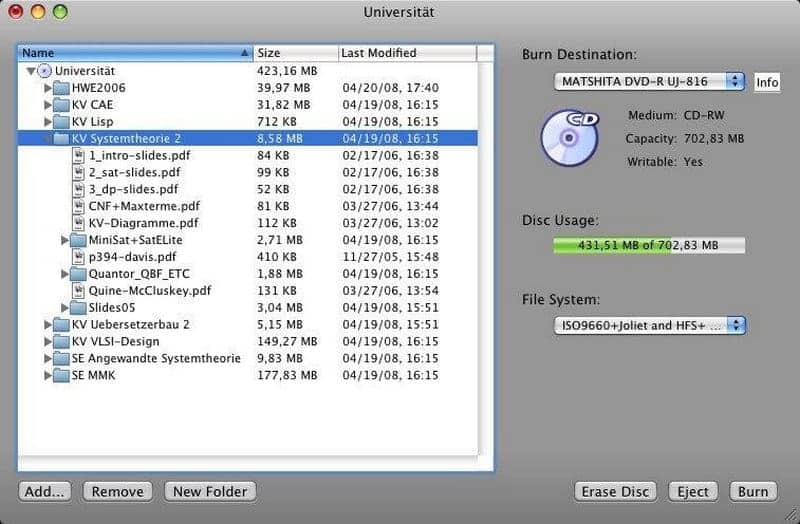
• เบิร์นเสียง ข้อมูล และรูปภาพลงในซีดีหรือดีวีดี
• ริพแทร็กเสียงจากซีดี
• รองรับการคัดลอกข้อมูลจากซีดีแบบ 1:1
ข้อดี
• ฟรีและโอเพนซอร์ส
• ฟังก์ชั่นแบ่งออกเป็น 5 โหมด ชัดเจนและกระชับมาก
จุดด้อย
• ไม่สามารถสร้างดีวีดีวิดีโอได้
• ไม่ได้จัดเตรียมเทมเพลตเมนู DVD
โรซิโอ โทสต์ 20 โปร
หากคุณมีงบประมาณเพียงพอและต้องการหาเครื่องเบิร์นดีวีดีที่ทรงพลังและครอบคลุมสำหรับ MacOS เราขอแนะนำ Roxio Toast 20 Pro มีตัวเลือกการเบิร์นมากมายให้คุณแปลงวิดีโอจากคอมพิวเตอร์ โทรศัพท์มือถือ เทป หรืออุปกรณ์จัดเก็บข้อมูลภายนอกใดๆ ให้เป็นดีวีดีระดับมืออาชีพได้ Roxio Toast 20 Pro มีเทมเพลตเมนูดีวีดีให้เลือกมากกว่า 100 แบบ และแน่นอนว่าคุณสามารถลากและวางคลิปวิดีโอได้ตามต้องการ จากนั้นปรับแต่งปุ่ม เพลง ฟอนต์ พื้นหลัง และอื่นๆ อีกมากมาย ทั้งเพลง ฟอนต์ พื้นหลัง และอื่นๆ ซอฟต์แวร์นี้ยังใช้เทคโนโลยีการเข้ารหัสระดับธนาคาร เพื่อให้มั่นใจว่าข้อมูลในดิสก์ที่คุณสำรองและเบิร์นมีความปลอดภัยอย่างแน่นอน
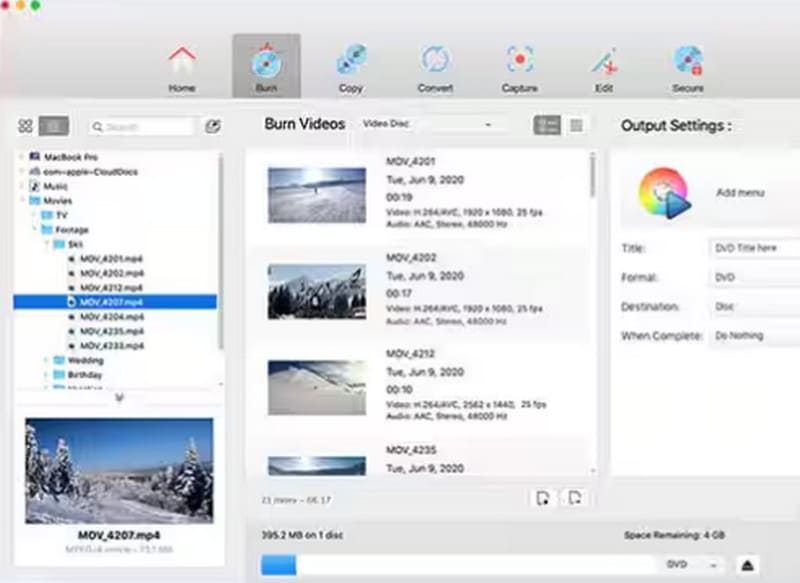
• เบิร์นวิดีโอจากอุปกรณ์จัดเก็บข้อมูลใด ๆ ลงในดีวีดี
• มีเทมเพลตเมนู DVD ให้เลือกและปรับเปลี่ยนมากกว่า 100 แบบ
• สำรองข้อมูลสำคัญลงในดิสก์อย่างปลอดภัย
• แก้ไขและตัดแต่งคลิปวิดีโอได้อย่างรวดเร็ว
ข้อดี
• อินเทอร์เฟซเป็นมิตรต่อผู้ใช้มาก
• มาตรการการเข้ารหัสมีประโยชน์มากในการใช้งาน
• อัปเดตที่เสถียร
จุดด้อย
• ราคาค่อนข้างแพง.
• การติดตั้งใช้เวลานาน
เผา
Burn เป็นเครื่องเขียนดีวีดีฟรีสำหรับคอมพิวเตอร์ Mac เท่านั้น ฟังก์ชันต่างๆ ใช้งานง่ายตามชื่อของมัน เช่น การสร้างดิสก์วิดีโอ เสียง และข้อมูล รวมถึงการคัดลอกเนื้อหาในดิสก์ คุณสามารถสร้างเมนูดีวีดีพื้นฐานได้ในโปรแกรมนี้ หากฟุตเทจวิดีโอของคุณมีขนาดใหญ่เกินไป คุณสามารถใช้ตัวเลือก DivX เพื่อบีบอัดขนาดไฟล์เพื่อให้มั่นใจว่าสามารถเขียนได้อย่างราบรื่น
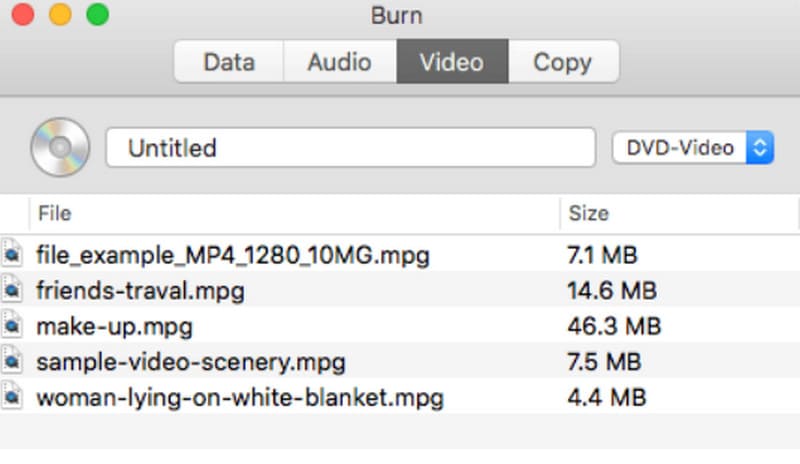
• เบิร์นวิดีโอ เสียง และข้อมูลลงในซีดีรอมเปล่า
• สร้างสำเนาเนื้อหาจากซีดีรอมหรือไฟล์ภาพ ISO ในอัตราส่วน 1:1
• ตั้งค่าพารามิเตอร์เอาต์พุตสำหรับไฟล์
ข้อดี
• ฟรีและใช้งานง่าย
• ทำงานได้อย่างราบรื่นและเผาไหม้เร็ว
จุดด้อย
• ไม่มีการอัปเดตและการบำรุงรักษาอีกต่อไปหลังจากปี 2011
• มีความเสี่ยงต่อการสูญเสียคุณภาพเมื่อถ่ายโอนวิดีโอ
ส่วนที่ 2 เครื่องเขียนดีวีดีที่ดีที่สุดบน Windows: Vidmore DVD Creator
วิธีการสมัคร Vidmore DVD Creator มีดังนี้
ขั้นตอนที่ 1. ดาวน์โหลด Vidmore DVD Creator บนคอมพิวเตอร์ Windows ของคุณ เปิดโปรแกรมแล้วคลิก เพิ่มไฟล์มีเดีย เพื่ออัพโหลดไฟล์ที่คุณเตรียมไว้

ขั้นตอนที่ 2. เลือกเทมเพลตที่คุณชอบ คุณสามารถปรับแต่งสไตล์ได้ตามต้องการ จากนั้นคลิก เผา.

ขั้นตอนที่ 3. ใส่แผ่นดิสก์เปล่าของคุณและเลือกภายใต้ เบิร์นลงดิสก์. สุดท้ายคลิก เริ่ม.

ส่วนที่ 3 คำถามที่พบบ่อยเกี่ยวกับเครื่องเบิร์น DVD ของ Mac
ซอฟต์แวร์เบิร์นดีวีดีที่ดีที่สุดคืออะไร?
ขึ้นอยู่กับว่าคุณให้ความสำคัญกับด้านไหนมากที่สุด หากคุณให้ความสำคัญกับการใช้งานฟรี DVDStyler, Burn และอื่นๆ ถือเป็นตัวเลือกที่ดี หากคุณต้องการเครื่องเบิร์นดีวีดีที่มีคุณสมบัติครบครัน ลองพิจารณา Cisdem เครื่องเขียนดีวีดี หรือ Roxio Toast 20 Pro
Mac มีเครื่องเขียนแผ่น DVD ไหม?
ใช่ คอมพิวเตอร์ Mac โดยทั่วไปรองรับ การเบิร์นดีวีดี และซีดีตามค่าเริ่มต้น อย่างไรก็ตาม อุปกรณ์เวอร์ชันล่าสุดอาจไม่มีไดรฟ์ออปติคัล คุณอาจต้องเตรียมไดรฟ์ออปติคัลภายนอกเพื่ออ่านซีดี
ทำไมคอมพิวเตอร์ของฉันถึงไม่สามารถอ่าน DVD ของฉันได้?
ขั้นแรก ให้ตรวจสอบพื้นผิวของแผ่นดิสก์ว่ามีสิ่งสกปรกหรือรอยขีดข่วนหรือไม่ ซึ่งอาจส่งผลต่อการอ่านแผ่นดิสก์ หากไม่ใช่สาเหตุนี้ ให้ตรวจสอบให้แน่ใจว่าแผ่นดิสก์ของคุณเข้ากันได้กับคอมพิวเตอร์ของคุณ
สรุป
ในบทความนี้ เราขอเสนอทั้งหมด 6 สิ่งที่ดีที่สุด เครื่องเขียนดีวีดี Mac. ฟีเจอร์ต่างๆ ของโปรแกรมเหล่านี้มีระบุไว้ตั้งแต่ต้น คุณยังสามารถเลื่อนลงเพื่อดูฟีเจอร์ ข้อดี ข้อเสีย และข้อมูลอื่นๆ ได้อีกด้วย โปรแกรมเกือบทั้งหมดสามารถเบิร์นแผ่น DVD ได้อย่างราบรื่น และรองรับเมนูตั้งค่า หากคุณใช้ระบบปฏิบัติการ Windows นี่คือ Vidmore DVD Creator ที่อาจช่วยคุณได้



